如何更换手机QQ的头像
手机QQ作为现代社交的重要工具,其个性化设置尤其是头像的更换,成为用户表达自我、彰显个性的重要方式。下面,我们就来详细介绍一下如何在手机QQ上更换头像,以确保每位用户都能轻松掌握这一操作,享受个性化社交的乐趣。

手机QQ更换头像详细步骤
更换手机QQ头像的过程相对简单,只需几步操作即可完成。以下详细讲解,确保每个用户都能顺利操作。
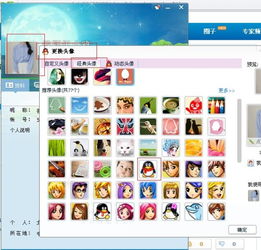
一、准备工作
在开始更换头像之前,你需要确保以下几点:
1. 已安装手机QQ:确保你的手机上已经安装了QQ应用,并且版本是最新的,以保证功能的完整性。
2. 登录账号:打开QQ应用,确保你已经成功登录了自己的账号。
二、操作步骤
以下是详细步骤,图文结合,方便用户理解:
1. 打开QQ并进入个人中心
在手机上打开QQ应用,登录成功后,点击左上角的头像。这个头像通常位于屏幕左上角,点击后会弹出一个包含多个选项的菜单。
2. 进入编辑资料页面
在弹出菜单中,找到并点击“编辑资料”选项。如果你看到的是“我的资料”选项,也可以点击进入,两者的功能类似,都是进入个人资料的编辑页面。
3. 找到并选择头像
进入个人资料编辑页面后,你会看到当前使用的头像。点击这个头像,系统会弹出一个包含多个选项的菜单,例如“拍照”、“从相册选择”等。
4. 选择头像来源
在头像选择菜单中,你可以通过以下几种方式更换头像:
从相册选择:点击“从相册选择”选项,系统会打开手机的相册,你可以在相册中选择一张已有的图片作为新头像。
拍照上传:如果你的手机支持,可以选择“拍照上传”选项,直接使用手机的摄像头拍摄一张新的照片作为头像。
使用系统推荐头像(部分版本):有些版本的QQ还提供了丰富的系统推荐头像供你选择,只需点击相应的选项即可。
5. 裁剪和调整头像
在选择或拍摄好新头像后,系统会进入裁剪和调整页面。你可以在这里调整头像的大小和位置,以确保最终的头像符合你的要求。
6. 保存新头像
完成裁剪和调整后,点击页面下方的“保存”或“完成”按钮,新头像就会立即生效。你可以返回到个人中心页面,查看已经更换的新头像。
三、注意事项
在更换头像的过程中,有几点需要注意:
1. 图片质量:选择的图片尽量清晰,不要使用模糊或分辨率低的图片,以保证头像的显示效果。
2. 版权问题:如果使用他人的照片作为头像,要确保你有合法使用的权利,避免侵犯他人的版权。
3. 头像尺寸:虽然QQ会自动对头像进行裁剪和调整,但选择符合标准尺寸的图片效果会更好。
4. 隐私设置:有些用户可能不希望自己的头像被陌生人看到,可以在隐私设置中调整头像的可见范围。
四、常见问题及解决方案
在更换头像的过程中,用户可能会遇到一些常见问题,以下是一些解决方案:
1. 无法保存头像
原因:可能是网络问题或图片格式不支持。
解决方案:检查网络连接是否正常,确保图片格式是QQ支持的格式(如JPEG、PNG等)。
2. 头像显示不清晰
原因:图片分辨率低或图片过大。
解决方案:选择分辨率较高的图片,并在裁剪和调整时保持适当的尺寸。
3. 头像更换失败
原因:可能是软件版本过旧或账号异常。
解决方案:尝试更新QQ到最新版本,检查账号是否异常,重新登录后尝试更换。
4. 无法选择系统推荐头像
原因:可能是当前版本的QQ不支持该功能。
解决方案:尝试更新QQ到最新版本,或查看QQ的官方文档,确认该功能是否支持。
五、总结
通过以上步骤,相信每位用户都能轻松在手机QQ上更换头像。更换头像不仅是个性化的体现,也是社交互动中的重要一环。选择合适的头像,不仅可以提升个人形象,还能增加社交互动的乐趣。
在使用手机QQ的过程中,如果你有任何疑问或问题,可以随时查看QQ的帮助文档,或联系QQ的客服人员,他们会为你提供专业的帮助和指导。
希望这篇文章能对你有所帮助,让你在手机QQ上尽情享受个性化社交的乐趣。无论是选择一张喜欢的照片,还是尝试拍摄一张新的照片,都能让你的头像成为你社交互动的亮点。祝你使用愉快!
- 上一篇: 如何在《冒险岛2》中选择符文剑士
- 下一篇: 春日护肤秘籍:如何实现全天候水嫩美肌?
新锐游戏抢先玩
游戏攻略帮助你
更多+-
05/02
-
05/02
-
05/02
-
05/02
-
05/02









